En muchas ocasiones puedes necesitar restaurar tu servicio completo o únicamente una parte, por ejemplo, correos, el sitio web, la base de datos, o cualquier otra configuración.
El servicio de hosting que te proveemos te permite hacer todo eso desde tu cPanel de manera muy sencilla, para eso solo debes seguir estos pasos.
Pasos para restaurar una copia de seguridad desde tu cPanel
- Accede a panel de control cPanel con tus datos de acceso.
- Una vez en cPanel ubica la sección Jetbackup5
- Da clic en el icono Restore & Download, te aparecerán varias fechas con backups activos.
- Selecciona la fecha que deseas restaurar y da clic en la opción Restore.
- Finalmente visualizaras una pestaña en color azul que te indica que la restauración a comenzado y se encuentra en cola, puedes revisar el estado de la restauración desde la opción Queue
Pasos para restaurar un archivo/directorio o Ítem en especifico
- Ubícate en la sección Jetbackup5
- Selecciona el icono Restore & Download
- En la nueva ventana da clic en Show Advanced settings
- Selecciona el Ítem que deseas Restaurar, las opciones disponibles son las siguientes:
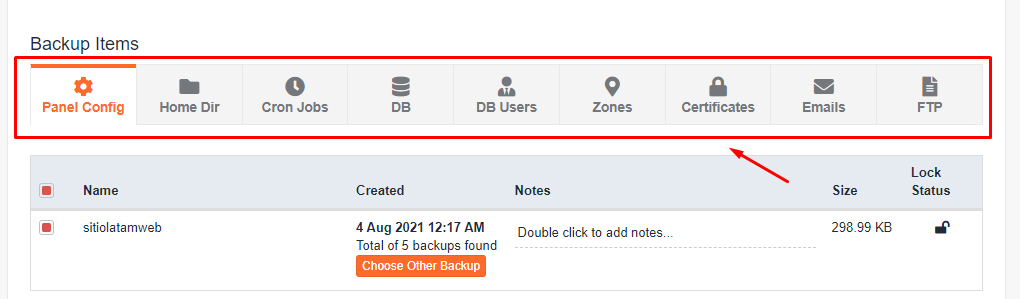
5. En este guía elegiremos un directorio, sin embargo el paso es similar en todos los Items

6. Finalmente da clic en Restore, verifica la lista de ítems a restaurar y da click en Restore Selected Items, de esta manera únicamente restauraras el directorio seleccionado.
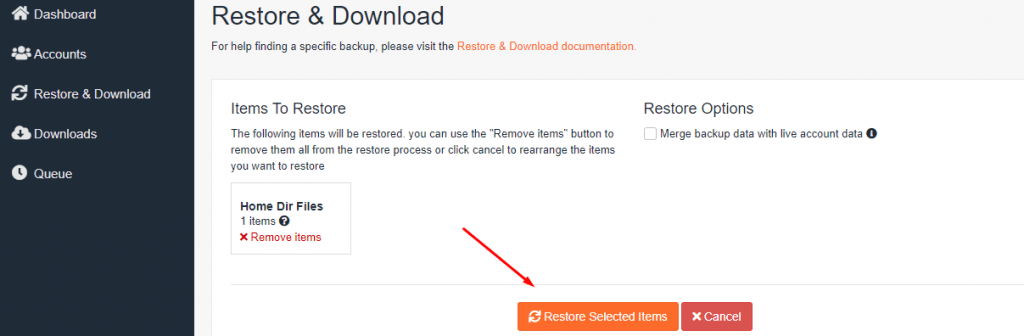
Como ves restaurar tu sitio completo o solo ciertos archivos es muy fácil.